Amazon — это не просто магазин в вашем браузере. У компании также есть собственный магазин приложений для Android, который является альтернативой официальному Play Store. Мы находим там ежедневные промо-акции, где мы можем бесплатно скачать платное приложение, а также множество ограниченных предложений, которые позволяют бесплатно получать платные программы и игры. Чтобы использовать все рекламные акции, стоит иметь учетную запись с американским адресом. Как надеть их?
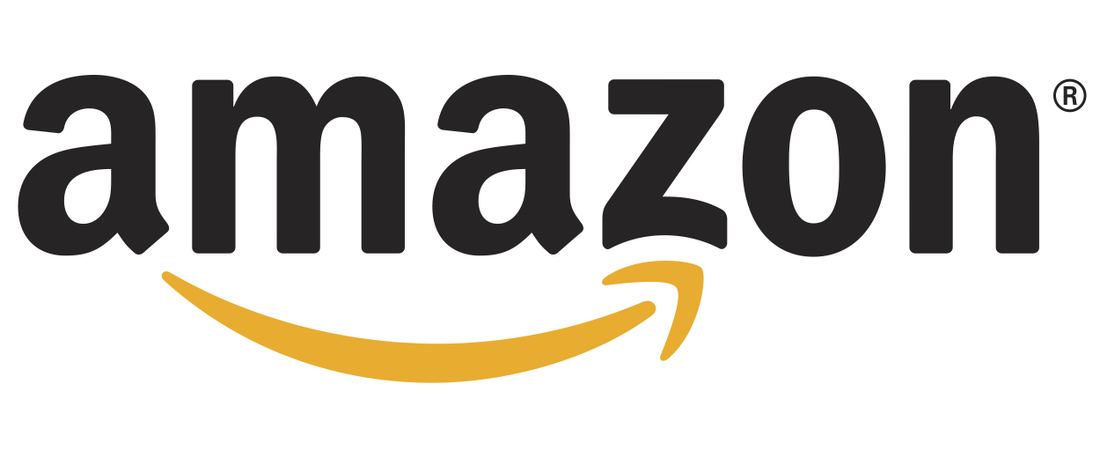
Магазин Amazon предлагает гораздо больше, чем Play Store. Хотя количество приложений не такое большое, как в случае с официальным магазином Google, мы можем найти здесь самые популярные товары, а также гораздо более избранные игры и программы более высокого качества. Более того, благодаря ежедневным акциям и ограниченному предложению, мы можем получать оплачиваемые приложения, не тратя PLN.
Amazon AppStore доступен для людей со всего мира, но в этом руководстве мы покажем вам, как создать новую учетную запись Amazon с американским адресом, поскольку некоторые предложения имеют региональные ограничения. Имея учетную запись с американским адресом, мы также можем приобрести ключи для игр и программ на ПК и Mac в больших рекламных акциях.
Шаг 1: Регистрация в магазине American Amazon
Первым шагом является создание учетной записи и настройка адреса в США. С этой целью мы идем на сайт amazon.com, а затем с правой стороны, мы разберем вкладку «Ваша учетная запись» и нажмите ссылку «Начать здесь».
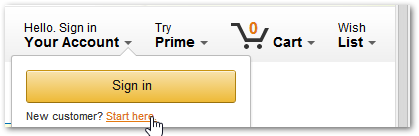
Мы перейдем на экран создания учетной записи, в котором мы вводим ваше имя (Мое имя), адрес электронной почты (дважды) и номер телефона (это может быть, например, 123456789 или что-то более смешано для незнания).
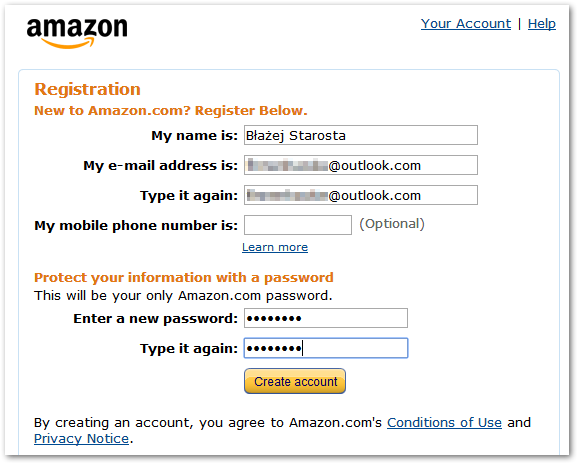
В конце дважды введите свой пароль и нажмите «Создать учетную запись».
Шаг 2. Добавление американского адреса в вашу учетную запись.
Имея учетную запись, мы должны заполнить ее по американскому адресу. Для этого перейдите на экран добавление нового адреса на Amazon.com. Будет отображена форма, в которой мы даем ваше имя (любое или наше) и адресную информацию (говорят, что хорошо указать адрес на Аляске). Мы можем создать американский адрес для Аляски, используя веб-сайт NameGenerator.in.
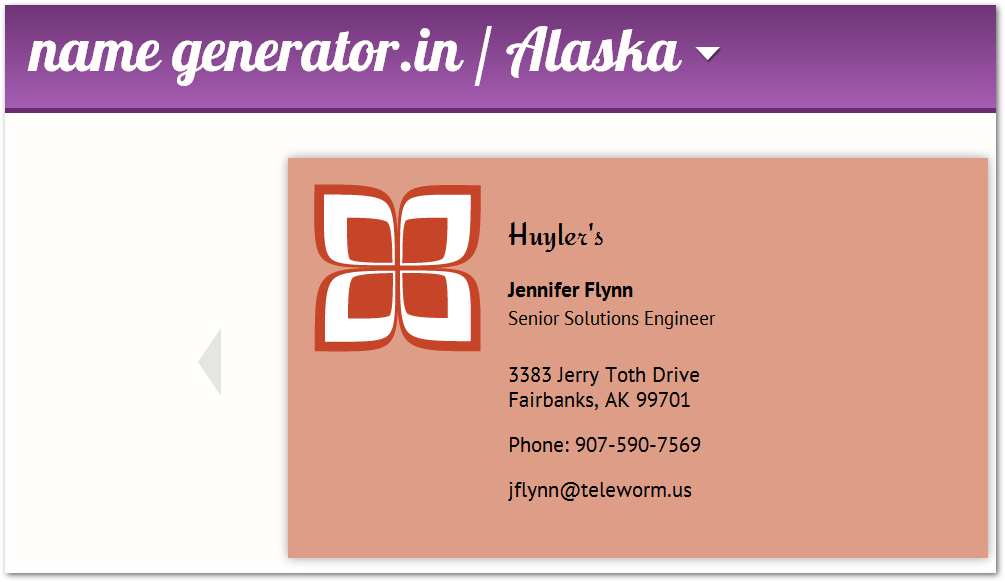
Как мы видим, все данные для адреса на Аляске были отображены — мы должны теперь правильно переписать его в полях формы на веб-сайте Amazon.
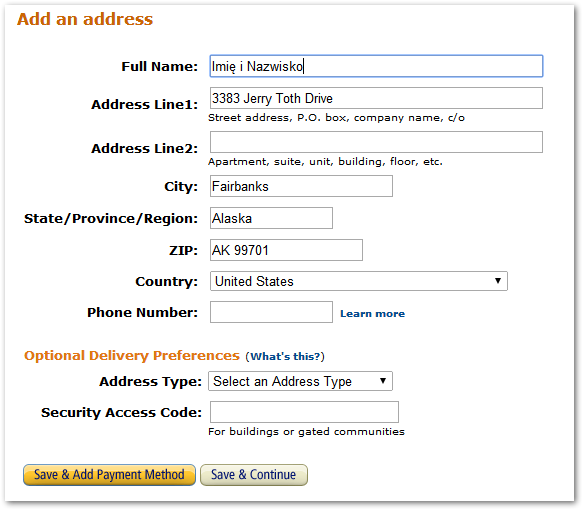
При входе на улицу и номер дома убедитесь, что имя Амазонки, а затем номер, а не наоборот, как на визитной карточке (т.е. вместо «3383 Jerry Toth Drive» введите «Jerry Toth Drive 3383») , Опять же, в случае телефона вы можете ввести любую строку чисел. Подтвердите с помощью параметра «Сохранить Продолжить».

Amazon проверит наши данные и предложит правильный формат адреса. Выберите опцию «Рекомендуемый адрес» и нажмите «Сохранить». Продолжить. «Для подтверждения ваших данных нам нужно будет повторно ввести пароль своей учетной записи.
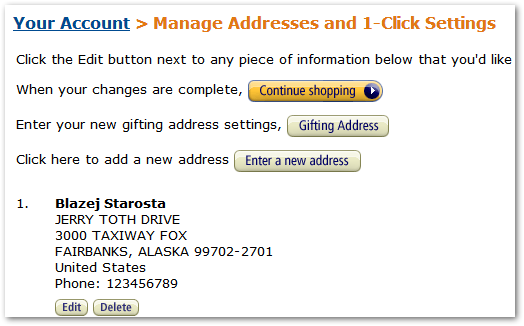
В конце будет отображаться сводка, а чуть ниже должна быть кнопка «Использовать по умолчанию». Мы нажимаем на него, тем самым устанавливая наш новый адрес как стандартный.
Шаг 3: Установите AppStore Amazon и загрузите бесплатные приложения
Имея учетную запись, мы можем перейти к установке магазина. Мы не найдем его в Play Store — вместо этого мы открываем любой браузер на Android, а затем переходим к адресу http://www.amazon.com/getappstore и загрузите приложение с помощью кнопки «Загрузить AppStore».
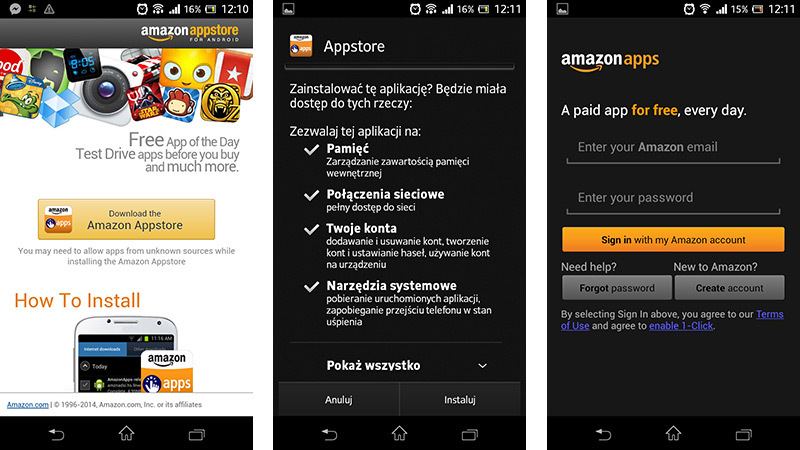
Мы устанавливаем приложение и запускаем его. Мы входим в вашу созданную и настроенную учетную запись. Экран отобразит очень интуитивно понятный и простой в использовании магазин приложений.
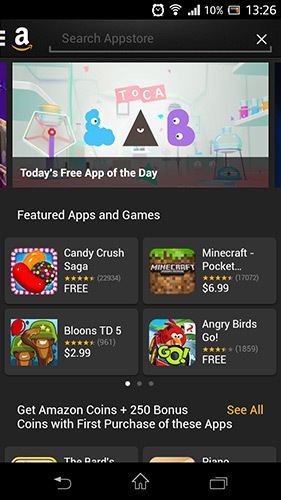
В верхней части всегда есть информация о текущем приложении, которое доступно как часть бесплатного приложения дня.






